华硕在网站更新方面做得比较好,一般{zx1}的BIOS都可以在简体中文的网站里找到。进入页面后,点击网页上方的“下载专区”,即可进入到下载页面:
在下载页面中,可以在一般下载栏选择要下载BIOS的主板的型号,并进行搜索,即可找到输入的主板型号提供的全部可以下载的文件。
我们可以看到华硕P5Q-EM这款主板一共有三个版本的BIOS,展开目录树后,选择{zx1}的一个下载即可。同时,也有其他的驱动程序等可以提供下载,有需要的用户可以选择性下载。一般来说,下载后的BIOS文件会是一个压缩包,压缩包中具体提供哪些文件,接下来我们一一来看。
解压BIOS压缩包: 现在,将下载下来的BIOS压缩包解压缩,一般来说,下载下来的BIOS文件压缩包中,都会顺带提供有刷BIOS的工具软件,从文件体积上我们就可以很容易的分辨出BIOS文件,BIOS文件解压缩后都为1024KB的大小,而exe后缀的文件即为厂商提供的刷新BIOS的工具软件。当然,也有的厂商提供的是后缀为bat的批处理文件,提供了批处理文件的BIOS刷新更加的简单。
当然,也有一些主板品牌没有提供刷新工具,这就需要用户自己去下载工具了。一般来说,主板BIOS主要为Phoenix、AMI、Award这三个公司出品,需要用户自己去下载刷新工具。而Phoenix已经收购了Award,现在Award生产的BIOS只能在一些旧的主板上见到了。关于区分BIOS生产厂商,在BIOS设置界面中的上端可以看到,例如下图的这个就是Phoenix公司生产。
上图中的“American Megatrends,Inc.”字样则表示该BIOS为AMI公司的产品。 启动到DOS:
这样,我们就已经顺利进入到DOS系统中。
刷新BIOS(一): 由于刷新BIOS的方式不同,我们这里就分别来说明。首先是厂商随BIOS提供了刷新工具的情况。
使用DOS系统中的命令:dir,就可以看到刷新工具的名字为AFUD4280.EXE,BIOS文件的名字为A7563IMS.110,于是我们只需要输入刷新工具的名字+空格+BIOS文件名称就可以了,如上图所示。
输入无误后,只需要轻轻的敲一下回车键,就可以自动开始刷新BIOS了。
顺利完成,这时候重启电脑,就完成了刷新工作。
刷新BIOS(二): 提供批处理文件的BIOS刷新更加的简单。 从文件列表中我们可以看到有一个名为0223的文件,后缀名为BAT,这是与这款主板的新BIOS相对应的文件,我们只需要输入0223.bat运行它,就可以完成刷新工作。
刷新全部完成后,重启电脑就可以了。 刷新BIOS(三): 华硕主板方面一直很强,体现在刷新BIOS方面,就是华硕主板在BIOS内就有刷新工具,可以直接进入,用户操作起来更加的放便,连启动U盘也不需要就可以顺利完成刷新。 在Tools下的菜单中,我们找到ASUS E2 Flash 2这个选项,选择进入。
我们再找到U盘中的新BIOS文件,选中并回车,就可以开始刷新过程。
在载入新BIOS成功后,会询问是否确定刷到新的BIOS,选择“Yes”。
完成后系统会自动重启。
|
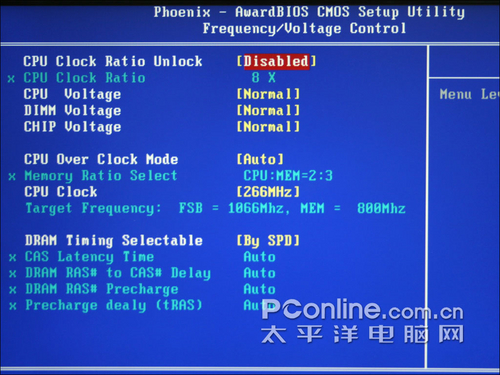


![明光[搜狐新闻]软硬包背景墙](https://pic17_1.qiyeku.com/qiyeku_pic/2017/6/28/mnkzs/news/news_pic/image/2017_07_31/20170731015117686.jpg)
![长春[澎湃新闻]K.T.V背景墙](https://pic17_1.qiyeku.com/qiyeku_pic/2017/6/28/mnkzs/news/news_pic/image/2017_07_25/20170725023142732.jpg)
